Maison >Opération et maintenance >exploitation et entretien des fenêtres >À propos de certains problèmes rencontrés lors de l'installation et de l'utilisation de la base de données Oracle sous Windows
À propos de certains problèmes rencontrés lors de l'installation et de l'utilisation de la base de données Oracle sous Windows
- 黄舟original
- 2017-06-05 09:47:382336parcourir
1.InstallationOracle
Le logiciel Oracle est gratuit, vous pouvez vous rendre sur le site officiel pour télécharger le package d'installation correspondant. Cependant, si vous l'utilisez à des fins commerciales, vous devez acheter une licence. Le site officiel cible différentes plates-formes, 32 bits et 64 bits. Si vous utilisez Windows, vous téléchargerez généralement deux fichiers. En prenant Oracle 11g comme exemple, il existe deux fichiers compressés zip. Veuillez noter que le contenu des deux fichiers compressés doit être décompressé et fusionné avant l'installation. L'installation indique que la configuration du moniteur doit afficher au moins 256 couleurs et peut être ignorée. La vérification d'autres éléments de pré-installation peut provoquer un crash. Je ne sais vraiment pas pourquoi, je ne peux donc changer que le système d'exploitation. Notez que le répertoire d'installation ne peut pas être un nom de répertoire avec des espaces ou des caractères spéciaux , comme C:Oracle. Actuellement, j'ai une installation normale sur la version anglaise de Server 2008 R2 et la version anglaise de Sever 2012 R2. Une fois l'installation terminée, vous pouvez voir ce qui suit.
Database Control peut afficher et gérer la base de données via la page Web. Chaque base de données en possède une, qui se distingue par le port. L'URL est telle que https://Nom de la machine : 1158. /em (em devrait être Enterprise Manager signifie). Notez que lors de l'installation sur Windows Server 2008 R2, une erreur sera signalée lors de la création de la base de données à la fin : Une erreur s'est produite lors du téléchargement des données de configuration Oracle dans l'archive. En effet, Windows Server 2008 R2 reviendra. une adresse IPv6 lors de l'accès au nom de la machine locale via le réseau. Cependant, Oracle Enterprise Manager n'accepte que les adresses IPv4, c'est-à-dire le nom de la machine https://, et n'obtiendra pas d'adresses IPv4. Vous devez ajouter au fichier hôte :
127.0.0.1 localhost IPv4地址 机器名
Assistant de configuration de base de données pour créer la configuration et supprimer la base de données.
Configuration liée au réseau Net Configuration Assistant, telle qu'un programme d'écoute.
L'outil de développement et de gestion SQL Developer, la base de données Oracle 64 bits installée ne peut pas être ouverte, ce qui indique que le JDK est introuvable, même s'il pointe correctement vers le JDK fourni avec Oracle, résultat de search est que le JDK 32 bits est requis, ignorez-le pour l'instant.
Outil de ligne de commande SQL Plus, vous pouvez démarrer rapidement si vous êtes familier avec MySQL.
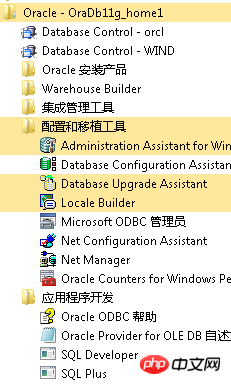
Oracle dispose également d'un client Oracle, qui est un client. Il n'est pas nécessaire de l'installer sur le serveur. Vous pouvez l'installer sur d'autres machines auxquelles vous devez vous connecter. le serveur. Après l'installation, l'À propos de certains problèmes rencontrés lors de linstallation et de lutilisation de la base de données Oracle sous Windows ci-dessus apparaîtra.
2. Service d'arrière-plan Oracle
Chaque fois qu'une base de données est ajoutée, une instance Oracle sera ajoutée, comme indiqué ci-dessous, le processus en arrière-plan lorsqu'il y a deux bases de données ORCL. et WIND
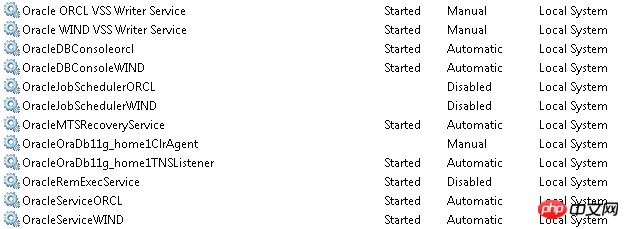
3. Connectez-vous à Oracle
Vous pouvez utiliser SQL Plus pour vous connecter pour tester si aucun utilisateur spécial. est créé lors de la création de la base de données, vous pouvez utiliser Connectez-vous au système avec le compte SYS ou SYSTEM pour configurer. SYS a la plus haute autorité. Vous ne pouvez pas utiliser SYS pour vous connecter directement, sinon il plantera. Vous pouvez utiliser les méthodes suivantes pour vous connecter et laisser SYS se connecter en utilisant un alias
C:\sqlplus Enter user-name:sys Enter password: yourpassword as sysdbaor C:\sqlplus /nolog SQL> conn sys/yourpassword as sysdba or C:\sqlplus sys/yourpassword as sysdba
Ce qui précède est le contenu détaillé de. pour plus d'informations, suivez d'autres articles connexes sur le site Web de PHP en chinois!
Articles Liés
Voir plus- Tutoriel pour désactiver l'effet de verre dépoli flou dans Win10 NEON
- Partagez deux solutions au problème du crash de l'ordinateur lors de l'ouverture du navigateur IE dans Windows XP
- Comment résoudre le problème selon lequel la valeur ne peut pas être créée dans le système Win7 lors de l'installation du logiciel ?
- Utiliser le fichier batch bat pour faire fonctionner le code d'exemple Windows
- Tutoriel détaillé sur l'utilisation du code de test pour le développement de Windows 8

